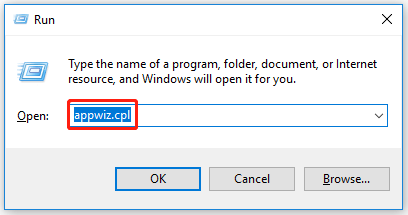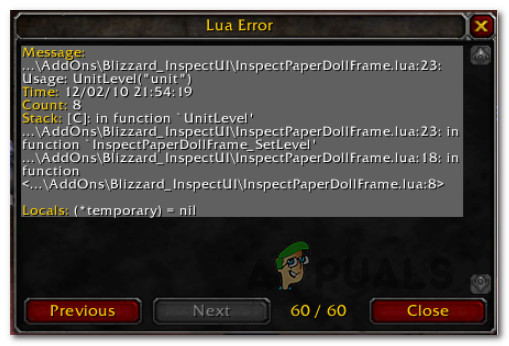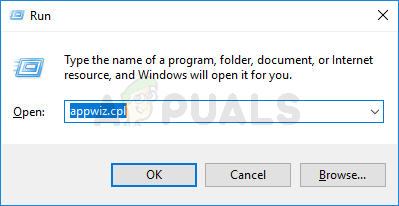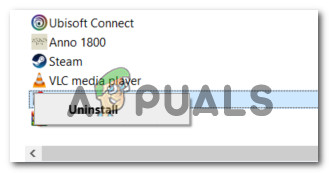Загрузка…
Многие игроки World of Warcraft жалуются на появление ошибок LUA при запуске игры. В сообщении таких ошибок обычно указывается, что некоторые из аддонов работают не совсем корректно. Ошибки не препятствуют игровому процессу, однако их постоянное появление в чат-боксе может изрядно раздражать. Windows 7, 8 и 10 — от этих ошибок страдают пользователи всех современных версий ОС Майкрософт.
Содержание
- Что такое LUA?
- Как исправить LUA-ошибку в World of Warcraft
- Метод №1 Перезагрузка игрового интерфейса WoW
- Метод №2 Полный сброс интерфейса WoW и удаление аддон-менеджера
- Метод №3 Сброс переменных кастомной консоли
- Метод №4 Удаление аддона Cartographer (или любого другого устаревшего аддона)
- Метод №5 Отключение сообщений ошибок LUA
Прежде чем мы двинемся дальше, важно понять, что такое LUA и с чем его едят.
LUA — это скриптовый язык программирования, который привносит модулярность в самые разные приложения посредством эмбеддинга. LUA — излюбленный язык моддерского сообщества WoW, а все потому, что он относительно прост в освоении и с его помощью можно разрабатывать действительно впечатляющие модификации.
Ознакомившись с проблемой поближе, мы пришли к выводу, что LUA-ошибки в World of Warcraft могут возникать по следующему ряду причин:
- Глитч/баг в работе аддона/файла интерфейса. Зачастую ошибки LUA возникают в результате некорректно работающих аддонов или файлов, относящихся к игровому интерфейсу WoW. Происходит это из-за «кривого» или неактуального кода модификаций. Начиная от перезагрузки интерфейса и заканчивая обновлением версии мода — решения самые разные.
- «Битые» файлы аддон-менеджера. Если элементарная перезагрузка файлов не помогла, то можно попробовать осуществить полный сброс интерфейса WoW.
- Остаточные переменные кастомной консоли. LUA-ошибку можно ожидать в том случае, если игрок запускает WoW с переменными кастомной консоли, относящимися с аддону, который давно был удален. Чтобы разрешить ситуацию, достаточно избавиться от этих переменных.
- В WoW установлены устаревшие или более не поддерживаемые аддоны. Тут все довольно просто: в актуальной версии WoW установлены модификации, которые давно не обновлялись своими разработчиками или которые более не поддерживаются текущей версией игры. Либо обновляем аддоны, либо полностью удаляем их.
Как исправить LUA-ошибку в World of Warcraft
Метод №1 Перезагрузка игрового интерфейса WoW
Если ошибка возникла в результате бага или ситуации, когда не все аддоны загрузились вместе с WoW, вы должны легко избавиться от нее, выполнив перезагрузку интерфейса посредством консольной команды. Впрочем, стоит сразу предупредить, что ошибка практически наверняка является симптомом какой-то иной проблемы, например, устаревшего аддона, который отказывается нормально работать с текущей сборкой WoW.
Итак, чтобы перезагрузить интерфейс WoW, вам нужно просто открыть игровой чат (чат-бокс) и выполнить в нем следующую команду:
/reload
Заметка: этот метод не работает на самых последних версиях WoW, однако он должен сработать на «ванильной» версии.
Метод №2 Полный сброс интерфейса WoW и удаление аддон-менеджера
Если элементарная перезагрузка интерфейса не устранила ошибку LUA, то мы рекомендуем заняться полным сбросом интерфейса WoW, чтобы избавиться от всего ненужного кода, который мог остаться в вашей игре от ранее удаленного аддона или аддон-менеджера.
Также очень важно избавиться от используемого вами в данный момент (!) аддон-менеджера и файлов аддонов, расположенных в трех основных папках WoW.
- Полностью закройте WoW и ее лаунчер (обязательно проверьте, не осталось ли процессов игры в диспетчере задач);
- нажмите Win+R и выполните appwiz.cpl;
- найдите в списке установленных программ аддон-менеджер WoW;
- кликните ПКМ на менеджер и выберите «Удалить»;
- выполняйте все инструкции перед вами, чтобы избавиться от аддон-менеджера;
- перезагрузите компьютер;
- перейдите в корневую папку World of Warcraft;
- переименуйте следующие три папки:
- Cache→Cache.Damaged
- Interface→Interface.Damaged
- WTF→WTF.Damaged
- закройте все открытые окна и запустите WoW.
Проверьте, перестала ли появляться ошибка LUA или нет.
Метод №3 Сброс переменных кастомной консоли
Перезагрузка/сброс основного интерфейса не произвел желаемого эффекта? Тогда вы должны попробовать осуществить сброс всех переменных кастомной консоли WoW. Подобная процедура сработает только в том случае, если вы ранее устанавливали и играли с аддонами, которые имели параметры, потенциально входящие друг с другом в конфликт.
Вот как производиться сброс переменных консоли WoW:
- запустите WoW и откройте чат-бокс, когда это будет возможно;
- выполните в чат-боксе следующие команды:
- /console Cvar_reset
- /console cvar_defaut
Заметка: игнорируйте любые ошибки о правах после ввода этих команд — все нормально.
- перезапустите WoW и проверьте, исчезла ли ошибка LUA.
Метод №4 Удаление аддона Cartographer (или любого другого устаревшего аддона)
Оказывается, LUA-ошибки можно получить в том случае, если вы запускаете WoW с устаревшими аддонами, которые больше не могут работать с текущей версией игры. Вам необходимо избавиться от всех устаревших аддонов, после чего снова зайти в игру и проверить, была ли решена проблема. Сразу хочется отметить, что каждый аддон удаляется по разному, а поэтому мы не сможем помочь вам с процессом деинсталляции. Интересный факт: зачастую ошибки LUA возникают из-за аддона Cartographer.
Метод №5 Отключение сообщений ошибок LUA
Если у вас не получается избавиться от надоедливых LUA-ошибок (или вы не можете определить причину их появления), то мы рекомендуем не заморачиваться и попросту отключить сообщения о них. Делается это следующим образом:
- запустите WoW и откройте чат-бокс, когда появится такая возможность;
- пропишите в чат-боксе команду /console scriptErrors 0 и нажмите Enter;
- перезапустите WoW.
После этого вы гарантировано перестанете видеть ошибки LUA. Выполните команду /console scriptErrors 1, чтобы снова активировать функцию отображения сообщений об ошибках.
Fix LUA errors by resetting the interface or configuration files
by Radu Tyrsina
Radu Tyrsina has been a Windows fan ever since he got his first PC, a Pentium III (a monster at that time). For most of the kids of… read more
Updated on November 4, 2022
Reviewed by
Vlad Turiceanu
Passionate about technology, Windows, and everything that has a power button, he spent most of his time developing new skills and learning more about the tech world. Coming… read more
- LUA error in WoW might interfere with your game and cause addon issues.
- In most cases, you just need to reset the game’s interface and the problem should be gone.
XINSTALL BY CLICKING THE DOWNLOAD FILE
This software will repair common computer errors, protect you from file loss, malware, hardware failure and optimize your PC for maximum performance. Fix PC issues and remove viruses now in 3 easy steps:
- Download Restoro PC Repair Tool that comes with Patented Technologies (patent available here).
- Click Start Scan to find Windows issues that could be causing PC problems.
- Click Repair All to fix issues affecting your computer’s security and performance
- Restoro has been downloaded by 0 readers this month.
LUA scripts in WoW are used to customize the World of Warcraft user interface. Even if you’re innocently running WoW without mods, you’re still bound to encounter a Lua error or two.
In this guide, we’ll dissect what this error is is and what you can do to fix it if you encounter it.
What does LUA Error stand for?
LUA error in WoW script appears if the code in the addon encounters issues. There are several causes for LUA errors, and with the following being the most common ones:
- Bugs in the code – The most common cause for LUA errors is the addon code. Sometimes issues with the code can occur resulting in an error message.
- Corrupted files – Corrupted files such as Config.wtf can cause errors with your add-ons.
- Graphics settings – Certain graphics settings can sometimes cause problems with add-ons resulting in an error message.
How do I fix Lua error in WoW?
1. Adjust your graphics settings
- Launch the game and open the game menu. Click on System.
- Now set Graphics Quality to a different value. You might even put it on the lowest value.
- Click on Apply and OK to save changes.
Resettings graphics settings to default can also help with this problem.
2. Delete the Config.wtf file
- Go to WoW’s installation directory. By default, it should be:
C:World of Warcraft - Next, navigate to WTF directory.
- Locate the Config.wtf file, right-click it, and choose Delete.
- Once you delete the file, start the game again.
This should help you fix LUA error function permanently on your PC.
- FIX: WoW high latency and frequent disconnects
- WoW packet loss: what is it and how to fix it?
- Sims 4 Lagging on PC: 4 Quick Fixes to Get Things Running
- Easy Fixes to Fallout 4 Face Bugs & Glitches [Brown, Black, Dark]
3. Reset Wow’s User Interface
- If you’re running World of Warcraft, close it completely.
- Uninstall any addon manager you may be running.
- Navigate to the World of Warcraft folder on your computer.
- Once you’re in the World of Warcraft folder, click on the game version of WoW that’s giving you Lua errors (_retail_, classic_era, or _classic_).
- Rename the following folders:
- Cache: Cache_Old
- Interface: Interface_Old
- WTF: WTF_Old
- Launch WoW.
- Once the game starts, reset all your settings to the default.
- Lastly, in the console run the following command:
/console cvar_default
By doing this, you can disable Lua errors WoW Shadowlands or WoW Classic.
With the simple solutions in this guide, you can understand, manage, troubleshoot, and fix WoW Lua errors. As for other errors, we also tackled Device Driver Is Not Compatible in WoW in a different article.
Did we miss anything? Which solution solved your issue? Don’t hesitate to let us know down in the comments section.
Newsletter
Fix LUA errors by resetting the interface or configuration files
by Radu Tyrsina
Radu Tyrsina has been a Windows fan ever since he got his first PC, a Pentium III (a monster at that time). For most of the kids of… read more
Updated on November 4, 2022
Reviewed by
Vlad Turiceanu
Passionate about technology, Windows, and everything that has a power button, he spent most of his time developing new skills and learning more about the tech world. Coming… read more
- LUA error in WoW might interfere with your game and cause addon issues.
- In most cases, you just need to reset the game’s interface and the problem should be gone.
XINSTALL BY CLICKING THE DOWNLOAD FILE
This software will repair common computer errors, protect you from file loss, malware, hardware failure and optimize your PC for maximum performance. Fix PC issues and remove viruses now in 3 easy steps:
- Download Restoro PC Repair Tool that comes with Patented Technologies (patent available here).
- Click Start Scan to find Windows issues that could be causing PC problems.
- Click Repair All to fix issues affecting your computer’s security and performance
- Restoro has been downloaded by 0 readers this month.
LUA scripts in WoW are used to customize the World of Warcraft user interface. Even if you’re innocently running WoW without mods, you’re still bound to encounter a Lua error or two.
In this guide, we’ll dissect what this error is is and what you can do to fix it if you encounter it.
What does LUA Error stand for?
LUA error in WoW script appears if the code in the addon encounters issues. There are several causes for LUA errors, and with the following being the most common ones:
- Bugs in the code – The most common cause for LUA errors is the addon code. Sometimes issues with the code can occur resulting in an error message.
- Corrupted files – Corrupted files such as Config.wtf can cause errors with your add-ons.
- Graphics settings – Certain graphics settings can sometimes cause problems with add-ons resulting in an error message.
How do I fix Lua error in WoW?
1. Adjust your graphics settings
- Launch the game and open the game menu. Click on System.
- Now set Graphics Quality to a different value. You might even put it on the lowest value.
- Click on Apply and OK to save changes.
Resettings graphics settings to default can also help with this problem.
2. Delete the Config.wtf file
- Go to WoW’s installation directory. By default, it should be:
C:World of Warcraft - Next, navigate to WTF directory.
- Locate the Config.wtf file, right-click it, and choose Delete.
- Once you delete the file, start the game again.
This should help you fix LUA error function permanently on your PC.
- FIX: WoW high latency and frequent disconnects
- WoW packet loss: what is it and how to fix it?
- Sims 4 Lagging on PC: 4 Quick Fixes to Get Things Running
- Easy Fixes to Fallout 4 Face Bugs & Glitches [Brown, Black, Dark]
- 3 Quick Ways to Fix WOW Addons Error Message
- Escape from Tarkov Error on POST: Causes and Fixes
3. Reset Wow’s User Interface
- If you’re running World of Warcraft, close it completely.
- Uninstall any addon manager you may be running.
- Navigate to the World of Warcraft folder on your computer.
- Once you’re in the World of Warcraft folder, click on the game version of WoW that’s giving you Lua errors (_retail_, classic_era, or _classic_).
- Rename the following folders:
- Cache: Cache_Old
- Interface: Interface_Old
- WTF: WTF_Old
- Launch WoW.
- Once the game starts, reset all your settings to the default.
- Lastly, in the console run the following command:
/console cvar_default
By doing this, you can disable Lua errors WoW Shadowlands or WoW Classic.
With the simple solutions in this guide, you can understand, manage, troubleshoot, and fix WoW Lua errors. As for other errors, we also tackled Device Driver Is Not Compatible in WoW in a different article.
Did we miss anything? Which solution solved your issue? Don’t hesitate to let us know down in the comments section.
Newsletter
Некоторые пользователи Word of Warcraft сообщают, что они регулярно видят всплывающее окно «Ошибка LUA» при загрузке игры, в котором говорится, что некоторые из установленных надстроек работают со сбоями. Подтверждено, что эта проблема возникает в Windows 7, Windows 8.1 и Windows 10.
Ошибка LUA в Word of Warcraft
Что такое LUA?
Прежде чем мы перейдем к причинам и исправлениям этой всплывающей ошибки LUA, важно понять, что такое LUA и как оно используется в Word of Warcraft.
LUA — это язык программирования на основе сценариев, который добавляет модульность программам посредством встраивания. Это предпочтительный язык программирования, используемый моддерами сообщества для создания пользовательского контента для Word of Warcraft.
После тщательного изучения этой конкретной проблемы выясняется, что существует несколько различных основных причин, которые могут вызвать появление этой ошибки. Вот краткий список потенциальных виновников этой ошибки:
- Сбой аддона или интерфейса. В большинстве случаев ошибка LUA возникает, если вы имеете дело с поврежденным аддоном или файлом интерфейса, вызванным плохо написанным или устаревшим кодом. В этом случае исправление варьируется от перезагрузки файла интерфейса до обновления версии режима до более новой.
- Поврежденные файлы менеджера надстроек. Если простая перезагрузка не устранила проблему в вашем случае, следующее, что вам следует сделать, это попытаться полностью сбросить интерфейс Wow, чтобы очистить все поврежденные файлы менеджера надстроек.
- Пользовательские переменные консоли Remnant. Как оказалось, вы также можете ожидать увидеть эти типы проблем, если все еще запускаете игры с некоторыми пользовательскими переменными консоли, предназначенными для размещения надстройки, которая больше не установлена. В этом случае очистка пользовательских переменных должна предотвратить повторное появление ошибки.
- Установлено устаревшее / неподдерживаемое дополнение. Другой причиной, которая может вызвать появление этой проблемы, является надстройка, которая больше не поддерживается исходным разработчиком. В этом случае вы можете полностью сбросить ошибку, удалив проблемное обновление или полностью отключив всплывающие окна с ошибками.
Теперь, когда вы знаете наиболее вероятных виновников, которые могут вызывать этот код ошибки, вот список проверенных исправлений, которые другие затронутые пользователи успешно использовали для устранения этих надоедливых всплывающих ошибок LUA:
1. Перезагрузка интерфейса
Если проблема вызвана сбоем или ситуацией, когда не все элементы аддона загружаются вместе с базовой игрой WOW, вы сможете решить проблему, заставив игру перезагрузить основной интерфейс игры с помощью консольной команды.
Эта проблема подтверждается множеством пользователей, которые ранее получали «ошибку LUA» всякий раз, когда они запускали игру. Имейте в виду, что эта ошибка не обязательно является признаком того, что возникла основная проблема, вызывающая всплывающее окно с ошибкой.
Скорее всего, ошибка возникает из-за того, что часть кода надстройки устарела и больше не полностью интегрирована с базовой игрой.
В большинстве случаев вы сможете убрать сообщение об ошибке, перезагрузив пользовательский интерфейс WoW, используя встроенную игровую консоль.
Чтобы перезагрузить интерфейс Wow, просто откройте окно чата, введите следующую команду и нажмите Enter, чтобы применить ее:
/ перезагрузить
Примечание. Этот метод может не работать с последними версиями WOW, если прикрепленная к нему команда защищена, но он должен работать с ванильной версией Word of Warcraft.
Если вы уже пробовали это исправление, но по-прежнему отображается та же ошибка LUA, перейдите к следующему исправлению ниже.
Если простая перезагрузка не устранила всплывающее окно с ошибкой LUA интерфейса, следующий шаг, который вы должны предпринять, — это полностью сбросить интерфейс WOW, чтобы удалить любые остатки кода, оставленные ранее удаленным аддоном или вашим менеджером аддонов.
При этом важно также удалить менеджер надстроек, который вы используете в настоящее время, и очистить файлы надстроек, расположенные в трех основных каталогах Word of Warcraft, которые могут в настоящее время храниться.
Следуйте приведенным ниже инструкциям, чтобы сбросить пользовательский интерфейс Wow и устранить сообщение об ошибке LUA:
- Перво-наперво, закройте Word of Warcraft и программу запуска, которую вы используете для запуска игры.
- Затем нажмите клавишу Windows + R, чтобы открыть диалоговое окно «Выполнить». В поле «Выполнить» введите appwiz.cpl и нажмите Enter, чтобы открыть меню «Программы и компоненты».Открытие меню «Программы и компоненты»
Примечание. Если вам будет предложено UAC (Контроль учетных записей пользователей), нажмите Да, чтобы предоставить доступ администратора.
- В меню «Программы и компоненты» прокрутите список установленных приложений и найдите диспетчер надстроек WOW — чаще всего Ajour, CurseBreaker, InstaWoW, WowUp или Overwolf.
- Как только вам удастся найти запись, связанную с вашим активным менеджером аддонов WOW, щелкните его правой кнопкой мыши и выберите Удалить в только что появившемся контекстном меню.Удаление диспетчера дополнений
- На экране удаления следуйте инструкциям на экране, чтобы завершить процесс удаления. После завершения операции перезагрузите компьютер и дождитесь завершения следующего запуска.
- После того, как ваш компьютер загрузится, перейдите в то место, где вы установили World of Warcraft. Если вы не установили игру в произвольном месте, вы найдете ее в одном из следующих мест: C: Program Files / (x86) World of Warcraft C: Program Files / World of Warcraft C: Пользователи[username]PublicGames / World of Warcraft
Примечание. Если вы не можете вспомнить пользовательское местоположение, в которое вы установили игру, щелкните правой кнопкой мыши ярлык, который вы используете для запуска игры, и выберите «Открыть местоположение файла» в только что появившемся контекстном меню.
- В папке Word of Warcraft щелкните версию игры, в которой возникают ошибки LUA.
- Затем переименуйте папки Cache, Interface и WTF в следующее: Cache: Cache_Old Интерфейс: Interface_Old WTF: WTF_Old
Примечание: это важно, так как это заставит игру создать новые эквиваленты папок для этих 3 мест. И если это не решит проблему, вы всегда можете вернуться и удалить расширение _old, чтобы повторно загрузить старые файлы аддона.
- Запустите World of Warcraft еще раз и посмотрите, решена ли проблема.
Если та же проблема все еще возникает после того, как вы удалили менеджер аддонов WOW и предотвратили вмешательство в любые старые файлы аддонов, перейдите к следующему потенциальному исправлению ниже.
3. Сброс переменных консоли WOW
Если перезагрузка или сброс основного интерфейса WOW не помогли в вашем случае, вам следует продолжить, сбросив все переменные консоли WOW, которые используются в настоящее время.
Это будет эффективно в тех ситуациях, когда вы ранее установили и запустили несколько надстроек с разными параметрами, которые могли конфликтовать друг с другом.
Многие пользователи, столкнувшиеся с ошибками LUA при запуске World of Warcraft, подтвердили, что проблема была устранена после того, как они выполнили серию команд внутри игрового чата, направленных на сброс каждой пользовательской переменной и повторное применение переменных по умолчанию.
Вот краткое руководство, как это сделать:
Важно: перед тем, как начать эту операцию, поймите, что если вы запускаете несколько надстроек в это время, сброс переменных консоли также удалит все надстройки — это может быть нежелательным результатом, если вы не хотите, чтобы вас заставляли переустановить все заново.
- Откройте World of Warcraft и откройте внутриигровое меню чата, как только вы попадете на начальный экран.
- Введите следующие команды по порядку и нажмите Enter после каждой, чтобы эффективно сбросить любую ранее установленную пользовательскую переменную WOW: / Console Cvar_reset / console cvar_default
Примечание. Если вы получаете сообщение об ошибке разрешения после принудительного применения этих двух команд, игнорируйте его, поскольку это совершенно нормально.
- Перезапустите игру и посмотрите, устранена ли ошибка LUA.
4. Удалите надстройку Cartographer (или другие устаревшие надстройки).
Как оказалось, вы также можете ожидать увидеть этот код ошибки, если пытаетесь запустить игру с устаревшим дополнением, которое больше не совместимо с версией игры.
Это очень часто встречается с надстройкой Cartographer и некоторыми другими, которые перестали получать поддержку от своих разработчиков.
Инструкции по удалению этих проблемных дополнений будут отличаться в зависимости от того, какой модуль запуска надстроек вы используете.
Если вы в настоящее время не используете режим картографа и не знаете, какие из установленных модов вызывают проблему, мы рекомендуем удалить все надстройки перед их повторным добавлением (по одному), чтобы выяснить, какой из них вызывает LUA. ошибка.
В любом случае, как только вам удастся удалить устаревший режим, перезагрузите игру и посмотрите, исчезла ли проблема навсегда.
Если ни одно из исправлений до сих пор не помогло, перейдите к последнему потенциальному исправлению ниже.
Если вы предпочитаете скрыть ошибки, а не выяснять их основную причину, вы можете просто ввести команду, чтобы они не появлялись каждый раз при запуске Word of Warcraft.
Конечно, это не устранит основную причину проблемы, а только предотвратит появление сообщений об ошибках.
Этого достаточно, если вы все еще можете использовать надстройки без каких-либо проблем.
Вот краткое пошаговое руководство, которое позволит вам отключить отображение сообщений об ошибках LUA при запуске World of Warcraft:
- Откройте World of Warcraft и закройте всплывающее окно с ошибкой, когда оно появится на экране.
- Затем откройте окно чата и введите следующую команду и нажмите Enter, чтобы предотвратить повторное появление на экране ошибок LUA: / console scriptErrors 0
- Перезапустите World of Warcraft, и на экране больше не должно появляться всплывающих окон LUA.
Примечание. Если вы когда-нибудь захотите снова включить всплывающие сообщения об ошибках, просто введите следующую команду в консоли / консоли scriptErrors 1.
Мир Warcraft — это многопользовательская ролевая онлайн-игра (MMORPG), выпущенная Blizzard Entertainment в 2004 году. Хотя игра действительно впечатляет, некоторые игроки сталкиваются с ошибкой LUA в World of Warcraft на своих ПК с Windows. Если вы тоже стали жертвой, обязательно следуйте этому руководству по устранению неполадок.
Такие игры, как World of Warcraft или Roblox, в основном используют сценарии LUA для добавления файлов модов, реализации надстроек, макросов и т. Д. Хотя запустить ошибку сценария LUA в World of Warcraft — не проблема, на платформах Windows исправить такую проблему довольно просто. Говоря о возможных причинах такой проблемы, в интерфейсе World of Warcraft может быть сбой.
В то время как ошибки надстроек или неправильная конфигурация любого типа могут вызвать несовместимость или какие-либо ошибки LUA. Теперь, не теряя больше времени, перейдем к делу.
Содержание страницы
- Как исправить ошибку LUA в World of Warcraft | ПК с ОС Windows
- 1. Сбросить интерфейс World of Warcraft
- 2. Сбросить переменные консоли World of Warcraft
- 3. Действия по отображению ошибок LUA в WoW
- 4. Найдите проблемное дополнение в WoW
- 5. Шаги по скрытию ошибок LUA
- 6. Отключить ошибки WoW LUA
- 7. Показать ошибки WoW LUA
Как исправить ошибку LUA в World of Warcraft | ПК с ОС Windows
Прежде чем переходить к расширенному уровню устранения неполадок, вы должны попробовать основной метод устранения неполадок, чтобы решить проблему. Это перезагрузит LUA с помощью окна чата World of Warcraft. Для этого:
- Открыть Мир Warcraft > Теперь откройте свой чат с помощью ‘Горячая клавиша’ что вы сохранили.
- Введите следующую команду и нажмите Входить для его выполнения:
/reload
- После этого перезапустите игру World of Warcraft, чтобы проверить проблему.
Если проблема устранилась, все готово. В противном случае воспользуйтесь некоторыми из возможных обходных путей ниже.
1. Сбросить интерфейс World of Warcraft
- Если игра World of Warcraft уже запущена, закройте ее должным образом.
- Теперь удалите любой менеджер надстроек, который у вас запущен.
- Затем перейдите в установленную папку World of Warcraft на вашем ПК, запустив Battle.net (Blizzard) настольное приложение> Выбрать Мир Warcraft > Нажмите на Параметры > Выбрать Показать в проводнике.
- Перейти к Ярлык World of Warcraft на экране рабочего стола и щелкните правой кнопкой мыши на нем> Выбрать Местонахождение открытого файла из меню.
- В основном установленная папка WoW на вашем ПК должна быть такой:
C: Program Files (x86) World of Warcraft C: Program FilesWorld of Warcraft C: Пользователи [имя пользователя] PublicGamesWorld of Warcraft
- Оказавшись в установленном каталоге World of Warcraft, нажмите на версию игры WoW (_retail_or_classic_).
- Следующий, переименовать следующие папки:
- Кэшировать в Cache_Old
- Интерфейс к Interface_Old
- WTF в WTF_Old
- Наконец, закройте окно и перезапустите WoW, чтобы проверить ошибки LUA.
World of Warcraft автоматически переустановит необходимые файлы и папки при перезапуске. Если на всякий случай вы все еще испытываете ошибку при последующем сбросе, возможно, такая проблема возникает из-за переменной консоли. В этом случае вам потребуется сбросить переменные консоли.
2. Сбросить переменные консоли World of Warcraft
Чтобы сбросить переменные консоли WoW, вы можете выполнить следующие действия:
- Когда вы находитесь в игре WoW, откройте свой игровой чат.
- Теперь введите следующие команды в поле консоли:
/ Консоль Cvar_reset / console cvar_default
- Ударить Входить применить изменения.
3. Действия по отображению ошибок LUA в WoW
- Обязательно закройте World of Warcraft, если он уже запущен.
- Перейдите в папку, в которую вы установили файлы WoW на свой компьютер.
- Нажмите и удерживайте Клавиша Shift на клавиатуре> Щелкните правой кнопкой мыши на пустом месте в папке.
- Теперь нажмите на Откройте окно PowerShell здесь или Открыть командное окно здесь.
- Когда откроется окно командной строки, введите следующую команду:
вау - консоль
- Наконец, нажмите Входить для запуска WoW с включенной консолью.
4. Найдите проблемное дополнение в WoW
World of Warcraft уведомит вас о любых ошибках скрипта и предупреждениях, с которыми он может столкнуться. Кроме того, включение консоли определенно даст вам больше информации об ошибках.
- нажмите ` (обратная кавычка / обратная кавычка) на клавиатуре для доступа к консоли. Вам потребуется вручную просканировать консоль на наличие красного текста, который может указывать на ошибки WoW LUA.
Вы получите название проблемного скрипта LUA из консоли.
Теперь, когда вы определили, какая надстройка повреждена, вы можете либо обновить ее вручную, либо легко удалить.
Если вы используете WoW Classic, вы можете найти надстройки, хранящиеся в одном из следующих каталогов:
C: Программные файлы (x86) World of Warcraft_classic_InterfaceAddons C: Program FilesWorld of Warcraft_classic_InterfaceAddons C: Пользователи [имя пользователя] PublicGamesWorld of Warcraft_classic_InterfaceAddons
Если вы используете розничную версию WoW, вы найдете надстройки, хранящиеся в следующих каталогах:
C: Программные файлы (x86) World of Warcraft_retail_InterfaceAddons C: Program FilesWorld of Warcraft_retail_InterfaceAddons C: Пользователи [имя пользователя] PublicGamesWorld of Warcraft_retail_InterfaceAddons
5. Шаги по скрытию ошибок LUA
Иногда надстройка вызывает предупреждение или ошибку LUA, но не может вызвать сбой игры или игрового процесса. В таких случаях рекомендуется их скрыть.
- Открой Ух ты игровое меню.
- Выбирать Интерфейс > Нажмите на Помощь на левой панели.
- Снимите отметку то Отображение ошибок LUA флажок.
6. Отключить ошибки WoW LUA
Чтобы отключить сообщения об ошибках WoW LUA, вы можете ввести следующую команду в окно чата:
/ console script Ошибки 0
Теперь, если вы думаете о демонстрации ошибок WoW LUA в ближайшем будущем, вы можете использовать следующий метод, чтобы сделать это.
7. Показать ошибки WoW LUA
Наконец, если вы решили в ближайшем будущем отображать ошибки сценария WoW LUA для дальнейшего устранения неполадок, вы можете выполнить следующую команду в окне чата:
/ console scriptОшибки 1
Вот и все, ребята. Мы надеемся, что вы нашли это руководство полезным. Если у вас возникнут дополнительные вопросы, дайте нам знать в комментариях ниже.
In order to troubleshoot potential issues, particularly when the addon isn’t loading correctly, you’ll need to post any error messages Lua will display in the game. These are disabled by default in the most current client versions.
You can, however, enable them using this command:
/console scriptErrors 1
Once you’re done reporting a problem, and no longer wish to see error messages, feel free to disable them with this command:
/console scriptErrors 0
Important: There is no confirmation after typing these commands, and you’ll need to reload your interface or restart/relog to see the relevant error messages if Rarity failed to load.
Please understand that you’re making it extremely difficult, if not impossible, for me to help you if you don’t give me all the information that you can. The more I know about the specifics of a potential issue, the faster I’ll be able to fix it, and the more likely it is to become a higher priority for me to do so.
——
Note: If you’d like to collect and report script errors more easily to help addon authors out and/or get your addon problems fixed quickly, I recommend using specific addons to do so. Here are some good reasons for why you should consider this.
Original by Omegal (Tech Support MVP) — saved here in case the forums are shut down:
Honestly the best thing to do is to install buggrabber/bugsack
it replaces blizzard lua errors with better system.
1. duplicates of same error are not reported in additional popups. they are aggregated
2. popups do not occur when doing anything important such as in combat
3. popups can be disabled entirely if you’d rather manually open error report at leisure.
4. all errors are saved so you can actually go through them at any time and report them to addon authors or just diagnose them yourself to figure out what addons are erring when multiple are occurring
People hate blizzards error reports because they suck. are invasive and not intuitive at all. They block gameplay in most inconvenient times and are often dismissed and forgotten as a result.
So look up Bugsack and BugGrabber on curse (need both, one is the core other is GUI). Install. and now you can diagnose errors properly in future. yes you can just turn errors off but that’s about as recommended as putting fingers in your ears and going «lalalalalala». your gameplay experience will suffer ignoring errors. So instead make the reporting better and tolerable.
Links:
BugSack on CurseForge
BugGrabber on CurseForge
Posts Quoted:
Reply
Clear All Quotes
Многие игроки World of Warcraft жалуются на появление ошибок LUA при запуске игры. В сообщении таких ошибок обычно указывается, что некоторые из аддонов работают не совсем корректно. Ошибки не препятствуют игровому процессу, однако их постоянное появление в чат-боксе может изрядно раздражать. Windows 7, 8 и 10 — от этих ошибок страдают пользователи всех современных версий ОС Майкрософт.
Содержание
- Что такое LUA?
- Как исправить LUA-ошибку в World of Warcraft
- Метод №1 Перезагрузка игрового интерфейса WoW
- Метод №2 Полный сброс интерфейса WoW и удаление аддон-менеджера
- Метод №3 Сброс переменных кастомной консоли
- Метод №4 Удаление аддона Cartographer (или любого другого устаревшего аддона)
- Метод №5 Отключение сообщений ошибок LUA
Прежде чем мы двинемся дальше, важно понять, что такое LUA и с чем его едят.
LUA — это скриптовый язык программирования, который привносит модулярность в самые разные приложения посредством эмбеддинга. LUA — излюбленный язык моддерского сообщества WoW, а все потому, что он относительно прост в освоении и с его помощью можно разрабатывать действительно впечатляющие модификации.
Ознакомившись с проблемой поближе, мы пришли к выводу, что LUA-ошибки в World of Warcraft могут возникать по следующему ряду причин:
- Глитч/баг в работе аддона/файла интерфейса. Зачастую ошибки LUA возникают в результате некорректно работающих аддонов или файлов, относящихся к игровому интерфейсу WoW. Происходит это из-за «кривого» или неактуального кода модификаций. Начиная от перезагрузки интерфейса и заканчивая обновлением версии мода — решения самые разные.
- «Битые» файлы аддон-менеджера. Если элементарная перезагрузка файлов не помогла, то можно попробовать осуществить полный сброс интерфейса WoW.
- Остаточные переменные кастомной консоли. LUA-ошибку можно ожидать в том случае, если игрок запускает WoW с переменными кастомной консоли, относящимися с аддону, который давно был удален. Чтобы разрешить ситуацию, достаточно избавиться от этих переменных.
- В WoW установлены устаревшие или более не поддерживаемые аддоны. Тут все довольно просто: в актуальной версии WoW установлены модификации, которые давно не обновлялись своими разработчиками или которые более не поддерживаются текущей версией игры. Либо обновляем аддоны, либо полностью удаляем их.
Как исправить LUA-ошибку в World of Warcraft
Метод №1 Перезагрузка игрового интерфейса WoW
Если ошибка возникла в результате бага или ситуации, когда не все аддоны загрузились вместе с WoW, вы должны легко избавиться от нее, выполнив перезагрузку интерфейса посредством консольной команды. Впрочем, стоит сразу предупредить, что ошибка практически наверняка является симптомом какой-то иной проблемы, например, устаревшего аддона, который отказывается нормально работать с текущей сборкой WoW.
Итак, чтобы перезагрузить интерфейс WoW, вам нужно просто открыть игровой чат (чат-бокс) и выполнить в нем следующую команду:
/reload
Заметка: этот метод не работает на самых последних версиях WoW, однако он должен сработать на «ванильной» версии.
Метод №2 Полный сброс интерфейса WoW и удаление аддон-менеджера
Если элементарная перезагрузка интерфейса не устранила ошибку LUA, то мы рекомендуем заняться полным сбросом интерфейса WoW, чтобы избавиться от всего ненужного кода, который мог остаться в вашей игре от ранее удаленного аддона или аддон-менеджера.
Также очень важно избавиться от используемого вами в данный момент (!) аддон-менеджера и файлов аддонов, расположенных в трех основных папках WoW.
- Полностью закройте WoW и ее лаунчер (обязательно проверьте, не осталось ли процессов игры в диспетчере задач);
- нажмите Win+R и выполните appwiz.cpl;
- найдите в списке установленных программ аддон-менеджер WoW;
- кликните ПКМ на менеджер и выберите «Удалить»;
- выполняйте все инструкции перед вами, чтобы избавиться от аддон-менеджера;
- перезагрузите компьютер;
- перейдите в корневую папку World of Warcraft;
- переименуйте следующие три папки:
- Cache→Cache.Damaged
- Interface→Interface.Damaged
- WTF→WTF.Damaged
- закройте все открытые окна и запустите WoW.
Проверьте, перестала ли появляться ошибка LUA или нет.
Метод №3 Сброс переменных кастомной консоли
Перезагрузка/сброс основного интерфейса не произвел желаемого эффекта? Тогда вы должны попробовать осуществить сброс всех переменных кастомной консоли WoW. Подобная процедура сработает только в том случае, если вы ранее устанавливали и играли с аддонами, которые имели параметры, потенциально входящие друг с другом в конфликт.
Вот как производиться сброс переменных консоли WoW:
- запустите WoW и откройте чат-бокс, когда это будет возможно;
- выполните в чат-боксе следующие команды:
- /console Cvar_reset
- /console cvar_defaut
Заметка: игнорируйте любые ошибки о правах после ввода этих команд — все нормально.
- перезапустите WoW и проверьте, исчезла ли ошибка LUA.
Метод №4 Удаление аддона Cartographer (или любого другого устаревшего аддона)
Оказывается, LUA-ошибки можно получить в том случае, если вы запускаете WoW с устаревшими аддонами, которые больше не могут работать с текущей версией игры. Вам необходимо избавиться от всех устаревших аддонов, после чего снова зайти в игру и проверить, была ли решена проблема. Сразу хочется отметить, что каждый аддон удаляется по разному, а поэтому мы не сможем помочь вам с процессом деинсталляции. Интересный факт: зачастую ошибки LUA возникают из-за аддона Cartographer.
Метод №5 Отключение сообщений ошибок LUA
Если у вас не получается избавиться от надоедливых LUA-ошибок (или вы не можете определить причину их появления), то мы рекомендуем не заморачиваться и попросту отключить сообщения о них. Делается это следующим образом:
- запустите WoW и откройте чат-бокс, когда появится такая возможность;
- пропишите в чат-боксе команду /console scriptErrors 0 и нажмите Enter;
- перезапустите WoW.
После этого вы гарантировано перестанете видеть ошибки LUA. Выполните команду /console scriptErrors 1, чтобы снова активировать функцию отображения сообщений об ошибках.
По словам некоторых геймеров, надстройки WOW выдают ошибку. Эта ошибка в основном означает, что что-то не так с надстройками, которые вы добавили в свою игру. В этой статье мы рассмотрим, что вы можете сделать, если получите В ваших надстройках возникает большое количество ошибок LUA. в Мире Варкрафта.
В ваших дополнениях возникает большое количество ошибок, которые могут замедлять игру. Вы можете включить отображение ошибок Lua в настройках интерфейса
Почему мои дополнения не работают WoW?
Как правило, ваши надстройки не будут работать, если они повреждены или несовместимы. Есть масса надстроек, которые несовместимы, но мы склонны их устанавливать. Однако рассматриваемое сообщение об ошибке немного сложнее. Да, неисправные надстройки являются одной из причин, но не единственной. Поскольку это ошибка LUA, она также может быть вызвана поврежденным интерфейсом или файлами. Если вы хотите решить проблему, лучше всего следовать решениям, упомянутым ниже.
Если В ваших надстройках возникает большое количество ошибок LUA. в World of Warcraft ознакомьтесь со следующими решениями для решения проблемы.
- Удалить неисправное дополнение
- Восстановить поврежденные файлы игры
- Сбросить пользовательский интерфейс WOW
- Расположение надстроек должно быть правильным
- Сбросить переменные консоли
Поговорим о них подробно.
1]Удалить неисправное дополнение
Не существует жесткого и быстрого правила, чтобы узнать, кто виноват, но вы можете попробовать удалить все надстройки одну за другой, и если после удаления определенной надстройки ваша проблема будет решена, вы узнаете, кто виноват. Неисправное дополнение может быть повреждено или просто несовместимо с вашей игрой. Кроме того, одним из наиболее распространенных надстроек, создающих проблемы, является надстройка Cartographer, которая в основном позволяла Режим картографа. Так что, если у вас есть это дополнение, лучше его удалить.
Вы также можете использовать надстройки BugGrabber и BugSack из curseforge.com/wow/bug-grabber и curseforge.com/wow/bugsack соответственно. Эти два дополнения позволят вам узнать причину ошибки, упрощая ее устранение.
2]Восстановить поврежденные файлы игры
Если некоторые файлы игры были повреждены, вы увидите соответствующее сообщение об ошибке. Мы можем использовать программу запуска Batlle.Net для сканирования и восстановления этих файлов. Выполните предписанные шаги, чтобы сделать то же самое.
- Запустите Battle.net и перейдите в World of Warcraft.
- Перейдите в «Параметры» и нажмите «Сканировать и восстановить».
- Нажмите на Начать сканирование.
Надеюсь, это поможет вам.
Связанный: исправление цикла сканирования и восстановления Battle.net на ПК с Windows
3]Сбросить пользовательский интерфейс WOW
Проблема может возникнуть из-за какой-то проблемы в пользовательском интерфейсе World of Warcraft. Нам нужно сбросить его, чтобы решить проблему. Но перед этим закройте все экземпляры WOW. Для этого откройте диспетчер задач, щелкните правой кнопкой мыши все процессы, связанные с WOW, и выберите «Завершить задачу».
Теперь перейдите в место, где вы установили World of Warcraft. Если вы не знаете, где он находится, откройте Battle.net и нажмите World of Warcraft > Параметры > Показать в проводнике. Вы будете перенаправлены в нужное место. Это будет выглядеть примерно следующим образом.
- C:Program Files (x86)World of Warcraft
- C:Program FilesWorld of Warcraft
- C:Users<имя пользователя>PublicGamesWorld of Warcraft
Как только вы достигли нужного места назначения, переименуйте следующие папки.
- Папка кеша в Cache_Old
- Папка интерфейса в Interface_Old
- Папка WTF в WTF_Old
Наконец, откройте игру и посмотрите, решена ли проблема.
4]Расположение надстроек должно быть правильным
При установке дополнений рекомендуется всегда хранить их в подкаталоге основной папки. Это поможет игре распознать установленный аддон и не запутаться. Если вы сделали эту ошибку ранее, просто скопируйте дополнение из неправильной папки и вставьте его в подкаталог основной папки с игрой.
5]Сбросить переменные консоли
Вам следует пропустить этот метод, если в вашей игре нет консольных переменных. Но если они у вас есть и вы видите соответствующий код ошибки, попробуйте сбросить и удалить их, чтобы решить проблему.
Для этого вам нужно ввести следующие команды в чате WOW.
/консоль cvar_reset/консоль cvar_default
Надеюсь, это поможет вам.
Вот и все!
Почему я получаю так много ошибок LUA?
Существуют различные причины, по которым вы получаете так много ошибок LUA. Наиболее распространенным является поврежденный пользовательский интерфейс. Если пользовательский интерфейс поврежден, игра не сможет работать должным образом, поскольку загружает поврежденные файлы, поэтому вы увидите ошибки LUA. Несмотря на то, что поврежденный пользовательский интерфейс является распространенной причиной, это не единственная причина, существуют различные причины, поскольку существуют различные ошибки. Мы рекомендуем вам ознакомиться с нашим руководством по исправлению ошибок LUA.
Также проверьте: World of Warcraft не запускается или не запускается на ПК с Windows.
- Partition Wizard
- Partition Magic
- Here is How to Fix Lua Errors in World of Warcraft [4 Ways]
By Vega | Follow |
Last Updated February 24, 2022
It could be annoying if you encounter Wow Lua errors on your PC. How to fix this problem? Here, this article from MiniTool Partition Wizard provides you with 4 solutions and you can try them one by one.
World of Warcraft is a Massively Multiplayer Online Role-Playing Game (MMORPG) that was released by Blizzard Entertainment in 2004. Games like World of Warcraft or Roblox use Lua scripts to add mod files, implement plugins, macros, etc.
However, some World of Warcraft users report that they frequently encounter Wow Lua errors on PC when launching the game.
The reasons for this error are various. If you are bothered by Wow Lua errors, you can try the following solutions.
Tip: Before solving the problem with the following solutions, please make sure your PC meets the World of Warcraft System Requirements.
Solution 1: Reload the Interface
If the Lua errors WoW is caused by a glitch, you can force the game to reload the main game screen to fix the problem. Here is the guide:
Step 1: Open your chatbox in WoW.
Step 2: Type this /reload command into it, then press Enter.
After that, you can check if the WoW Lua errors exist.
Solution 2: Reset WoW User Interface
If the Lua errors WoW is caused by corrupted addon manager files, you can reset the WoW interface to fix this problem. Here is the guide:
Step 1: If the World of Warcraft game is already running, close it properly.
Step 2: Press the Win + R key to open the Run dialog. In the Run box, type appwiz.cpl and press Enter to open the Programs and Features menu.
Step 3: In Programs and Features, scroll down the list of installed applications and find your WOW Plugin Manager. The most common are Ajour, CurseBreaker, InstaWoW, WowUp, or Overwolf.
Step 4: Right click on WOW Plugin Manager and select Uninstall.
Step 5: Follow the on-screen prompts to complete the uninstallation process. After the operation is complete, restart the computer.
Step 6: Once your computer starts, navigate to where you installed World of Warcraft. In most cases, this folder is located in one of the following directories:
C: Program Files (x86) World of Warcraft
C: Program FilesWorld of Warcraft
C: Users[username]PublicGamesWorld of Warcraft
Step 7: In the World of Warcraft folder, click on the version of the game you are experiencing the WoW Lua errors, then rename the following folders:
Cache to Cache_Old
Interface for Interface_Old
WTF to WTF_Old
Step 8: Finally, close the window and restart WoW to check for Lua errors.
Solution 3: Reset WoW Console Variables
Clearing the custom variable should prevent the error from popping up again. Here is the guide:
Step 1: Open your chatbox in WoW.
Step 2: Type the following commands in sequence and press Enter after each command:
/Console Cvar_reset
/console cvar_default
Step 3: Restart the game and see if the WoW Lua errors are resolved.
Solution 4: Disable WoW Lua Errors
You can simply enter a command to prevent them from appearing every time you start World of Warcraft. That is “WoW hide Lua errors”.
Here is a quick guide that will allow you to disable the WoW Lua errors prompt when launching World of Warcraft:
Step 1: Open the chatbox and enter the following command, then press Enter to effectively prevent Lua errors WoW from reappearing on the screen:
/console scriptErrors 0
Step 2: Restart World of Warcraft and you should no longer see the WoW Lua errors appearing on the screen.
Bottom Line
There are 4 solutions to fix Lua errors WoW in this article. Is this article helpful to you? And if you have other solutions to this error, you can share them in the following comment zone.
About The Author
Position: Columnist
Vega joined MiniTool as an editor after graduation. She enjoys helping people with computer problems, including disk management, data recovery, and more. She is constantly expanding her knowledge in related fields. And she will continue to bring more easy-to-understand professional articles to help people solve various problems on the PC.
In her daily life, Vega enjoys hanging out with friends, shopping online and listening to music. She is someone who knows how to enjoy life.
- Partition Wizard
- Partition Magic
- Here is How to Fix Lua Errors in World of Warcraft [4 Ways]
By Vega | Follow |
Last Updated February 24, 2022
It could be annoying if you encounter Wow Lua errors on your PC. How to fix this problem? Here, this article from MiniTool Partition Wizard provides you with 4 solutions and you can try them one by one.
World of Warcraft is a Massively Multiplayer Online Role-Playing Game (MMORPG) that was released by Blizzard Entertainment in 2004. Games like World of Warcraft or Roblox use Lua scripts to add mod files, implement plugins, macros, etc.
However, some World of Warcraft users report that they frequently encounter Wow Lua errors on PC when launching the game.
The reasons for this error are various. If you are bothered by Wow Lua errors, you can try the following solutions.
Tip: Before solving the problem with the following solutions, please make sure your PC meets the World of Warcraft System Requirements.
Solution 1: Reload the Interface
If the Lua errors WoW is caused by a glitch, you can force the game to reload the main game screen to fix the problem. Here is the guide:
Step 1: Open your chatbox in WoW.
Step 2: Type this /reload command into it, then press Enter.
After that, you can check if the WoW Lua errors exist.
Solution 2: Reset WoW User Interface
If the Lua errors WoW is caused by corrupted addon manager files, you can reset the WoW interface to fix this problem. Here is the guide:
Step 1: If the World of Warcraft game is already running, close it properly.
Step 2: Press the Win + R key to open the Run dialog. In the Run box, type appwiz.cpl and press Enter to open the Programs and Features menu.
Step 3: In Programs and Features, scroll down the list of installed applications and find your WOW Plugin Manager. The most common are Ajour, CurseBreaker, InstaWoW, WowUp, or Overwolf.
Step 4: Right click on WOW Plugin Manager and select Uninstall.
Step 5: Follow the on-screen prompts to complete the uninstallation process. After the operation is complete, restart the computer.
Step 6: Once your computer starts, navigate to where you installed World of Warcraft. In most cases, this folder is located in one of the following directories:
C: Program Files (x86) World of Warcraft
C: Program FilesWorld of Warcraft
C: Users[username]PublicGamesWorld of Warcraft
Step 7: In the World of Warcraft folder, click on the version of the game you are experiencing the WoW Lua errors, then rename the following folders:
Cache to Cache_Old
Interface for Interface_Old
WTF to WTF_Old
Step 8: Finally, close the window and restart WoW to check for Lua errors.
Solution 3: Reset WoW Console Variables
Clearing the custom variable should prevent the error from popping up again. Here is the guide:
Step 1: Open your chatbox in WoW.
Step 2: Type the following commands in sequence and press Enter after each command:
/Console Cvar_reset
/console cvar_default
Step 3: Restart the game and see if the WoW Lua errors are resolved.
Solution 4: Disable WoW Lua Errors
You can simply enter a command to prevent them from appearing every time you start World of Warcraft. That is “WoW hide Lua errors”.
Here is a quick guide that will allow you to disable the WoW Lua errors prompt when launching World of Warcraft:
Step 1: Open the chatbox and enter the following command, then press Enter to effectively prevent Lua errors WoW from reappearing on the screen:
/console scriptErrors 0
Step 2: Restart World of Warcraft and you should no longer see the WoW Lua errors appearing on the screen.
Bottom Line
There are 4 solutions to fix Lua errors WoW in this article. Is this article helpful to you? And if you have other solutions to this error, you can share them in the following comment zone.
About The Author
Position: Columnist
Vega joined MiniTool as an editor after graduation. She enjoys helping people with computer problems, including disk management, data recovery, and more. She is constantly expanding her knowledge in related fields. And she will continue to bring more easy-to-understand professional articles to help people solve various problems on the PC.
In her daily life, Vega enjoys hanging out with friends, shopping online and listening to music. She is someone who knows how to enjoy life.
Некоторые пользователи Word of Warcraft сообщают, что они регулярно видят всплывающее окно «Ошибка LUA» при загрузке игры, в котором говорится, что некоторые из установленных надстроек работают со сбоями. Подтверждено, что эта проблема возникает в Windows 7, Windows 8.1 и Windows 10.
Ошибка LUA в Word of Warcraft
Что такое LUA?
Прежде чем мы перейдем к причинам и исправлениям этой всплывающей ошибки LUA, важно понять, что такое LUA и как оно используется в Word of Warcraft.
LUA — это язык программирования на основе сценариев, который добавляет модульность программам посредством встраивания. Это предпочтительный язык программирования, используемый моддерами сообщества для создания пользовательского контента для Word of Warcraft.
После тщательного изучения этой конкретной проблемы выясняется, что существует несколько различных основных причин, которые могут вызвать появление этой ошибки. Вот краткий список потенциальных виновников этой ошибки:
- Сбой аддона или интерфейса. В большинстве случаев ошибка LUA возникает, если вы имеете дело с поврежденным аддоном или файлом интерфейса, вызванным плохо написанным или устаревшим кодом. В этом случае исправление варьируется от перезагрузки файла интерфейса до обновления версии режима до более новой.
- Поврежденные файлы менеджера надстроек. Если простая перезагрузка не устранила проблему в вашем случае, следующее, что вам следует сделать, это попытаться полностью сбросить интерфейс Wow, чтобы очистить все поврежденные файлы менеджера надстроек.
- Пользовательские переменные консоли Remnant. Как оказалось, вы также можете ожидать увидеть эти типы проблем, если все еще запускаете игры с некоторыми пользовательскими переменными консоли, предназначенными для размещения надстройки, которая больше не установлена. В этом случае очистка пользовательских переменных должна предотвратить повторное появление ошибки.
- Установлено устаревшее / неподдерживаемое дополнение. Другой причиной, которая может вызвать появление этой проблемы, является надстройка, которая больше не поддерживается исходным разработчиком. В этом случае вы можете полностью сбросить ошибку, удалив проблемное обновление или полностью отключив всплывающие окна с ошибками.
Теперь, когда вы знаете наиболее вероятных виновников, которые могут вызывать этот код ошибки, вот список проверенных исправлений, которые другие затронутые пользователи успешно использовали для устранения этих надоедливых всплывающих ошибок LUA:
1. Перезагрузка интерфейса
Если проблема вызвана сбоем или ситуацией, когда не все элементы аддона загружаются вместе с базовой игрой WOW, вы сможете решить проблему, заставив игру перезагрузить основной интерфейс игры с помощью консольной команды.
Эта проблема подтверждается множеством пользователей, которые ранее получали «ошибку LUA» всякий раз, когда они запускали игру. Имейте в виду, что эта ошибка не обязательно является признаком того, что возникла основная проблема, вызывающая всплывающее окно с ошибкой.
Скорее всего, ошибка возникает из-за того, что часть кода надстройки устарела и больше не полностью интегрирована с базовой игрой.
В большинстве случаев вы сможете убрать сообщение об ошибке, перезагрузив пользовательский интерфейс WoW, используя встроенную игровую консоль.
Чтобы перезагрузить интерфейс Wow, просто откройте окно чата, введите следующую команду и нажмите Enter, чтобы применить ее:
/ перезагрузить
Примечание. Этот метод может не работать с последними версиями WOW, если прикрепленная к нему команда защищена, но он должен работать с ванильной версией Word of Warcraft.
Если вы уже пробовали это исправление, но по-прежнему отображается та же ошибка LUA, перейдите к следующему исправлению ниже.
2. Сбросьте интерфейс Wow и удалите менеджер надстроек.
Если простая перезагрузка не устранила всплывающее окно с ошибкой LUA интерфейса, следующий шаг, который вы должны предпринять, — это полностью сбросить интерфейс WOW, чтобы удалить любые остатки кода, оставленные ранее удаленным аддоном или вашим менеджером аддонов.
При этом важно также удалить менеджер надстроек, который вы используете в настоящее время, и очистить файлы надстроек, расположенные в трех основных каталогах Word of Warcraft, которые могут в настоящее время храниться.
Следуйте приведенным ниже инструкциям, чтобы сбросить пользовательский интерфейс Wow и устранить сообщение об ошибке LUA:
- Перво-наперво, закройте Word of Warcraft и программу запуска, которую вы используете для запуска игры.
- Затем нажмите клавишу Windows + R, чтобы открыть диалоговое окно «Выполнить». В поле «Выполнить» введите appwiz.cpl и нажмите Enter, чтобы открыть меню «Программы и компоненты».Открытие меню «Программы и компоненты»
Примечание. Если вам будет предложено UAC (Контроль учетных записей пользователей), нажмите Да, чтобы предоставить доступ администратора.
- В меню «Программы и компоненты» прокрутите список установленных приложений и найдите диспетчер надстроек WOW — чаще всего Ajour, CurseBreaker, InstaWoW, WowUp или Overwolf.
- Как только вам удастся найти запись, связанную с вашим активным менеджером аддонов WOW, щелкните его правой кнопкой мыши и выберите Удалить в только что появившемся контекстном меню.Удаление диспетчера дополнений
- На экране удаления следуйте инструкциям на экране, чтобы завершить процесс удаления. После завершения операции перезагрузите компьютер и дождитесь завершения следующего запуска.
- После того, как ваш компьютер загрузится, перейдите в то место, где вы установили World of Warcraft. Если вы не установили игру в произвольном месте, вы найдете ее в одном из следующих мест: C: Program Files / (x86) World of Warcraft C: Program Files / World of Warcraft C: Пользователи[username]PublicGames / World of Warcraft
Примечание. Если вы не можете вспомнить пользовательское местоположение, в которое вы установили игру, щелкните правой кнопкой мыши ярлык, который вы используете для запуска игры, и выберите «Открыть местоположение файла» в только что появившемся контекстном меню.
- В папке Word of Warcraft щелкните версию игры, в которой возникают ошибки LUA.
- Затем переименуйте папки Cache, Interface и WTF в следующее: Cache: Cache_Old Интерфейс: Interface_Old WTF: WTF_Old
Примечание: это важно, так как это заставит игру создать новые эквиваленты папок для этих 3 мест. И если это не решит проблему, вы всегда можете вернуться и удалить расширение _old, чтобы повторно загрузить старые файлы аддона.
- Запустите World of Warcraft еще раз и посмотрите, решена ли проблема.
Если та же проблема все еще возникает после того, как вы удалили менеджер аддонов WOW и предотвратили вмешательство в любые старые файлы аддонов, перейдите к следующему потенциальному исправлению ниже.
3. Сброс переменных консоли WOW
Если перезагрузка или сброс основного интерфейса WOW не помогли в вашем случае, вам следует продолжить, сбросив все переменные консоли WOW, которые используются в настоящее время.
Это будет эффективно в тех ситуациях, когда вы ранее установили и запустили несколько надстроек с разными параметрами, которые могли конфликтовать друг с другом.
Многие пользователи, столкнувшиеся с ошибками LUA при запуске World of Warcraft, подтвердили, что проблема была устранена после того, как они выполнили серию команд внутри игрового чата, направленных на сброс каждой пользовательской переменной и повторное применение переменных по умолчанию.
Вот краткое руководство, как это сделать:
Важно: перед тем, как начать эту операцию, поймите, что если вы запускаете несколько надстроек в это время, сброс переменных консоли также удалит все надстройки — это может быть нежелательным результатом, если вы не хотите, чтобы вас заставляли переустановить все заново.
- Откройте World of Warcraft и откройте внутриигровое меню чата, как только вы попадете на начальный экран.
- Введите следующие команды по порядку и нажмите Enter после каждой, чтобы эффективно сбросить любую ранее установленную пользовательскую переменную WOW: / Console Cvar_reset / console cvar_default
Примечание. Если вы получаете сообщение об ошибке разрешения после принудительного применения этих двух команд, игнорируйте его, поскольку это совершенно нормально.
- Перезапустите игру и посмотрите, устранена ли ошибка LUA.
4. Удалите надстройку Cartographer (или другие устаревшие надстройки).
Как оказалось, вы также можете ожидать увидеть этот код ошибки, если пытаетесь запустить игру с устаревшим дополнением, которое больше не совместимо с версией игры.
Это очень часто встречается с надстройкой Cartographer и некоторыми другими, которые перестали получать поддержку от своих разработчиков.
Инструкции по удалению этих проблемных дополнений будут отличаться в зависимости от того, какой модуль запуска надстроек вы используете.
Если вы в настоящее время не используете режим картографа и не знаете, какие из установленных модов вызывают проблему, мы рекомендуем удалить все надстройки перед их повторным добавлением (по одному), чтобы выяснить, какой из них вызывает LUA. ошибка.
В любом случае, как только вам удастся удалить устаревший режим, перезагрузите игру и посмотрите, исчезла ли проблема навсегда.
Если ни одно из исправлений до сих пор не помогло, перейдите к последнему потенциальному исправлению ниже.
Если вы предпочитаете скрыть ошибки, а не выяснять их основную причину, вы можете просто ввести команду, чтобы они не появлялись каждый раз при запуске Word of Warcraft.
Конечно, это не устранит основную причину проблемы, а только предотвратит появление сообщений об ошибках.
Этого достаточно, если вы все еще можете использовать надстройки без каких-либо проблем.
Вот краткое пошаговое руководство, которое позволит вам отключить отображение сообщений об ошибках LUA при запуске World of Warcraft:
- Откройте World of Warcraft и закройте всплывающее окно с ошибкой, когда оно появится на экране.
- Затем откройте окно чата и введите следующую команду и нажмите Enter, чтобы предотвратить повторное появление на экране ошибок LUA: / console scriptErrors 0
- Перезапустите World of Warcraft, и на экране больше не должно появляться всплывающих окон LUA.
Примечание. Если вы когда-нибудь захотите снова включить всплывающие сообщения об ошибках, просто введите следующую команду в консоли / консоли scriptErrors 1.
If you keep facing LUA errors, your playing experience can quickly turn into a big disaster. Encountering these types of errors are quite normal in the gaming world. Not to mention, most of the games use LUA scripts to add mod files or add-ons.
Usually, the error occurs if you run an improper code that is not backed up by the game. Detecting the error and then eliminating it might seem a hectic task to you. But, it’s not the case at all.
All you need is proper knowledge and guidelines about the methods that work in such scenarios. So, if you are searching for the same thing, then ahead are some methods that might help you to put an end to the LUA error.
Reasons That Causes The LUA Error
Before proceeding with the solutions, you must know about the cause of the LUA Error. Usually, the error arises when you run an improper or wrong code while playing. Apart from that, here are some common factors that cause the said error:
- Display Error Attribute: There is an attribute to display the active errors. Suppose you have enabled this attribute, then it’s obvious to come across the error message. Disabling it will make the error go away.
- WoW’s User Interface: It is possible that the UI has some technical bugs. Or the configure settings are incorrect. Suppose this is the reason you can set its settings to default. Doing so will end the error.
- Corrupted Add-ons: It is not necessary that all the add-ons added to the game are compatible. So, if an add-on is not compatible, you may face the LUA error. Also, sometimes the Add-on might get corrupted. In this case, removing or updating the add-on can fix the problem.
These are some of the common errors. Solutions to these errors are quite easy to execute. But, if you are still skeptical about the process, then scroll down. You will find the step-by-step guide to the solutions.
Solutions For LUA Error In WoW
- Reload LUA
- Reset The Interface Of World Of Warcraft
- Reset The Console Variables Settings
- Detect LUA Error
- Remove The Corrupted Add-on From WoW
- Disable The Display LUA Errors Attribute
- Disable The Errors
How To Fix LUA Errors In Wow?
1. Reload LUA
Sometimes the LUA error is just a technical bug, and there is not an actual error. So, to figure this out, you can reload LUA with the help of the chatbox in WoW. Follow these simple steps to reload it:
- Press the hotkey that opens the chatbox while the game is running.
- Type the command below in it:
/reload- Press the enter key on your keyboard to apply the settings.
This is a basic troubleshooting process that works with all kinds of errors. But, if the LUA error doesn’t go away, then you can proceed with the more advanced solutions ahead.
2. Reset The Interface Of World Of Warcraft
When you encounter the LUA error the first thing you should do is reset the interface. Somehow setting it to default worked for many users.
Besides, there is a possibility that a certain setting might be causing the error. Resetting the settings to default helps in eliminating the error. here are the steps to reset the interface:
- Close the game
- If you are running any add-on manager, uninstall it.
- On your PC, go to the folder of World of Warcraft. Or right-click on the shortcut available on your desktop. Choose Open File Location from the small menu that appears. It will direct you into the folder of WoW.
- Both the versions “Retail” & “Classic” of the game will be visible to you once you are in the folder. Select the one with the error.
- Now you will need to rename the folders of the game’s version you selected earlier. For instance, change Cache to Old_Cache, Interface to Old_Interface and WTF to Old_WTF.
Upon relaunching the game, it will reinstall the important files by default. Hence, resetting the interface. If the error hasn’t gone away, try resetting the console variable.
3. Reset The Console Variables Settings
Console variables are referred to data that you store and can change as you please. Sometimes altering it helps in removing errors. So, if you are facing the LUA error, you can try to change the console variables. To change it, follow these steps:
- Run a game and open the Chatbox in the game. Usually, there is a designated key to open the chatbox.
- Now to set the console variables settings to default, in the console box, type away these commands:
/Console Cvar_reset
/Console Cvar_defaultAfter typing the above command, hit the enter key on your keyboard to apply them.
You might come across a permission error after executing the above steps. It won’t cause any harm, so ignore it as the command will work anyway.
4. Detect LUA Error
You can use the display errors attribute to detect the origin of the error. Once you know from where the error originates, finding the solution to remove it will become easier. You can also track the error afterward in the game. Follow these steps to enable the display errors to attribute on your console:
- Navigate to Task Manager and end all the active processes of your game.
- Sign in to your Blizzard account.
- Once you are in your account, choose World of Warcraft and select “Options.”
- Now select the Show In Explorer option. After doing this, you will gain access to the World of Warcraft directory.
- In the directory folder, take your cursor to an empty field. Press the right button of your mouse along with the Shift key on your keyboard.
- A drop-down menu will display. Select the Open PowerShell Window option from it.
- Type the following command in the empty field:
wow - console- On your keyboard, press the enter key to apply the settings.
This method will help you locate the error. Also, you will get prompted if any new error arises in the future.
5. Remove The Corrupted Add-on From WoW
- By detecting the source of the error, it becomes easier for you to remove the error. This you have already done in the previous step. Suppose you detect no error by performing the previous step. Now it’s time to rely on the manual process.
In this method, you will find out whether there is an add-on that’s causing the issue. If there is an issue caused by an add-on, you can execute that corrupted add-on. Here are the steps to find the error and remove that particular add-on that has there error:
- Access the error logs by pressing the hotkey that you have set for it. The default key is (‘).
- Pressing the hotkey or the default key to display error logs will display the active errors. Go through each one of them and find the add-on that is causing the error.
- If there is a particular add-on that is being problematic, select “Update” or “Delete”.
- To find the add-on of both the versions of the game, use these directories:
For the Retail version
C: Program FileWorld of Warcraft_retail_InterfaceAddons
C: Users[Username]PublicGamesWorld of Warcraft_retail_InterfaceAddons
C: Program Files (x86)World of Warcraft_retail_InterfaceAddons
For the Classic version:
C: Program FileWorld of Warcraft_classic_InterfaceAddons
C: Users[Username]PublicGamesWorld of Warcraft_classic_InterfaceAddons
C: Program Files (x86)World of Warcraft_classic_InterfaceAddons
6. Disable The Display LUA Errors Attribute
LUA errors are no big deal until the LUA script gets corrupted. So, if you think that the errors interrupt your game, you can disable them. Once you disable the display LUA errors attribute, you will no longer see error messages. To do that, follow the steps given below:
- From Blizzard Client, open World of Warcraft.
- Navigate to the Game Menu.
- Tap on the Help menu, which is in the left panel.
- Now, in the right panel find Display LUA Errors.
- Once you find it, remove the check from the box which is beside it.
The error messages will no longer appear on your screen while you play the game. Keep in mind that it will not end the error. The error will still exist; it won’t be visible to you anymore. If you wish to make the error visible in the future, you will only have to enable it by rechecking the box again.
7. Disable The Errors
LUA script errors are not very harmful. So, if you want to continue enjoying your game without any interruption, you can do so by hiding them. Sometimes disabling the Display Errors attribute doesn’t work. You will need to run a command to hide the errors. To disable the error messages, follow these steps:
- Open the chat box while playing the game. Usually, there is a hotkey assigned by you to open it.
- Type in the following command in it:
/console scriptErrors 0- Hit the enter key on your keyboard to apply it.
- If the error still appears, try restarting the game. Now you should be able to play your game without error prompts.
- Knowing how to unhide the errors is also crucial. Not to mention in future, you might want to fix the errors or check what kind of errors are active. So for that, you can execute the following instructions:
- Run a game.
- Open the chatbox by pressing the hotkey.
- Type in the following command
/console scriptErrors 1- Press the enter key on your keyboard.
The above command will showcase the active errors on your console. You will start getting the error prompts that you disabled earlier.
Conclusion – LUA Script WoW Error
These are the workable solutions that will work to solve the LUA script WoW error. Some will help remove the error, while others might only make the error invisible. You can also try reinstalling the game, as it will reset everything.
But all the progress that you made in the game will disappear. You may still encounter the error even after performing all the fixes. If that’s the case with you, do not hesitate to take your console to the service center. Only a skilled professional can help you in this matter.
Some Word of Warcraft users are reporting that they regularly see an ‘LUA Error‘ pop-up when they boot up the game saying that some of the installed add-ons are malfunctioning. This issue is confirmed to occur on Windows 7, Windows 8.1, and Windows 10.
What is LUA?
Before we get to the causes and the fixes regarding this LUA pop-up error, it’s important to understand what exactly is LUA and how it’s used inside Word of Warcraft.
LUA is a script-based programming language that adds modularity to programs via embedding. This is the preferred programming language used by community modders to create custom content for Word of Warcraft.
After investigating this particular issue thoroughly, it turns out that there are several different underlying causes that might cause this error pop up. Here’s a shortlist of potential culprits that might be responsible for this error:
- Addon or interface glitch – In most cases, an LUA error will occur if you’re dealing with a corrupt addon or interface file caused by a badly written or outdated code. In this case, the fix ranges from reloading the interface file to updating the mode version to a newer version.
- Corrupted addon manager files – If a simple reload didn’t fix the issue in your case, the next thing you should do is try to reset Wow’s interface completely in order to clear out any corrupted addon manager files.
- Remnant custom console variables – As it turns out, you can also expect to see these types of issues if you are still launching the games with some custom console variables aimed at accommodating an addon that is no longer installed. In this case, clearing the custom variables should prevent the error from popping up again.
- Outdated / Unsupported add-on is installed – Another cause that might prompt the apparition of this issue is an add-on that is no longer supported by the original developer. In this case, you can clear the error completely by uninstalling the problematic update or by disabling the error pop-ups altogether.
Now that you know the most likely culprits that might be causing this error code, here’s a list of verified fixes that other affected users have successfully used to get to resolve these pesky LUA pop-up errors:
1. Reloading the interface
If the problem is caused by a glitch or a situation where not every addon element is loaded along with the base WOW game, you should be able to fix the issue by forcing the game to reload the main game interface using a console command.
This problem is confirmed to occur by a lot of users that we’re previously getting the ‘LUA Error‘ whenever they launched the game. Keep in mind that this error is not necessarily a symptom that there’s an underlying issue causing the error pop up.
Most likely, the error occurs because some of the add-on code is outdated and is no longer fully integrated with the base game.
In most cases, you should be able to make the error prompt go away by reloading WoW’s user interface utilizing the built-in game console.
To reload Wow’s interface, simply open the chatbox, type the following command, and press Enter to enforce it:
/reload
Note: This method might not work with the latest versions of WOW if the command attached to it is protected, but it should work with the Vanilla version of Word of Warcraft.
If you already tried this fix and you’re still being prompted by the same LUA error, move down to the next fix below.
2. Reset Wow’s Interface & uninstall the addon manager
If a simple reload didn’t fix the interface LUA error popup, the next step you should take is to reset the WOW interface completely to clear any code remnants left behind by a previously uninstalled addon or by your addon manager.
While you do this, it’s important to also uninstall the addon manager that you’re currently using and clear the addon files located in the 3 main Word of Warcraft directories that might be currently storing.
Follow the instructions below to reset Wow’s User interface and eliminate the LUA error prompt:
- First things first, start by closing Word of Warcraft and the launcher that you use to start the game.
- Next, press Windows key + R to open up a Run dialog box. Inside the Run box, type ‘appwiz.cpl’ and press Enter to open up the Programs and Features menu.
Opening the Programs and Features menu Note: If you’re prompted by the UAC (User Account Control), click Yes to grant admin access.
- Inside the Programs and Features menu, scroll down through the list of installed applications and locate your WOW addon manager – Most commonly Ajour, CurseBreaker, InstaWoW, WowUp, or Overwolf.
- Once you manage to locate the entry associated with your active WOW addon manager, right-click on it and choose Uninstall from the context menu that just appeared.
Uninstalling the Addon Manager - Inside the uninstallation screen, follow the on-screen prompts to complete the uninstallation process. After the operation is complete, reboot your computer and wait for the next startup to complete.
- After your computer boots back up, navigate to the location where you installed World of Warcraft. Unless you installed the game in a custom location, you’ll find it inside one of the following locations:
C:Program Files /(x86)World of Warcraft C:Program Files / World of Warcraft C:Users[username]PublicGames / World of Warcraft
Note: If you can’t remember the custom location where you installed the game, right-click on the shortcut you use to launch the game and click on Open file location from the context menu that just appeared.
- Inside the Word of Warcraft folder, click on the game version that you’re experiencing the LUA errors in.
- Next, go ahead and rename the Cache, Interface and WTF folders to the following:
Cache: Cache_Old Interface: Interface_Old WTF: WTF_Old
Note: This is important since it will force the game to create new folder equivalents for these 3 locations. And in case this doesn’t fix the issue, you can always go back and remove the ‘_old’ extension to re-load the old addon files.
- Launch World of Warcraft once again and see if the issue is now fixed.
If the same problem is still occurring after your uninstalled your WOW addon manager and prevented the interference with any old addon files, move down to the next potential fix below.
3. Resetting the WOW console variables
If reloading or resetting the main WOW interface was not effective in your case, you should proceed by resetting every WOW console variable that is currently in use.
This will be effective in those situations where you previously installed and ran multiple add-ons with different parameters that might have ended up conflicting with each other.
A lot of users dealing with LUA errors when launching World of Warcraft have confirmed that the problem was fixed after they ran a series of commands inside the in-game chatbox aimed at resetting every custom variable and enforcing the default variables once again.
Here’s a quick guide on how to do this:
Important: Before you start this operation, understand that if you’re running multiple add-ons at this time, resetting the console variables will also delete all addons – This might not be a desirable outcome if you don’t want to be forced to reinstall everything all over again.
- Open World of Warcraft and pop-open the in-game chatbox menu once you get to the initial screen.
- Type the following commands in order and press Enter after each one to effectively reset any previously established WOW custom variable:
/Console Cvar_reset /console cvar_default
Note: If you receive a permission error once you enforce these two commands ignore it as it’s perfectly normal.
- Restart the game and see if the LUA error has been resolved.
4. Uninstall the Cartographer Add-on (or other outdated add-ons)
As it turns out, you can also expect to see this error code if you are trying to launch the game with an outdated add-on that is no longer compatible with the game version.
This is very common with the Cartographer add-on and a few others that have stopped receiving support from their developers.
The instructions for uninstalling these problematic addons will be different depending on the add-on launcher that you’re using.
If you’re not currently using the Cartographer mode and you have no idea which of your installed mods are causing the issue, our recommendation is to uninstall every addon before adding them again (one by one) to figure out which one is causing the LUA error.
In any case, once you manage to uninstall the outdated mode, reboot your game and see if the problem went away for good.
If none of the fixes so far have worked, move down to the final potential fix below.
5. Disable LUA Error Prompts
If you would rather hide the errors rather than figuring out their root cause, you can simply input a command to prevent them from showing up every time you launch Word of Warcraft.
Of course, this will not fix the root cause of the issue, it will only prevent the error prompts from showing up.
This is enough if you can still use the add-ons without any underlying issues.
Here’s a quick step-by-step guide that will allow you to disable the LUA Error prompts from appearing when you launch World of Warcraft:
- Open World of Warcraft and close the error pop-up when it comes on screen.
- Next, open the chatbox and type the following command, and press Enter to effectively prevent any LUA errors from appearing on screen ever again:
/console scriptErrors 0
- Restart World of Warcraft and you should no longer see any LUA pop-up errors appearing on screen.
Note: If you ever want to enable the pop-up errors again, simply type the following command inside the console /console scriptErrors 1.
World of Warcraft (WoW) — это многопользовательская онлайн-игра, которую разработала компания Blizzard Entertainment. Игроки получают доступ к множеству персонажей, заданий и других возможностей в виртуальном мире WoW. Хотя игра очень популярна, пользователи часто сталкиваются с проблемой ошибки lua. Эта ошибка может произойти по нескольким причинам, но её можно легко устранить, если знать, как это делать. В этой статье мы рассмотрим, как можно избавиться от ошибки lua в WoW.
Наиболее распространенные причины ошибки lua в WoW — это проблемы с аддонами и недостаточной памятью на компьютере. Аддоны — это дополнительные программы, которые игроки могут установить, чтобы улучшить игровой процесс или модифицировать интерфейс. Ошибка lua может возникнуть, если аддон имеет ошибки в программировании или не совместим с последней версией WoW.
Другой распространенной причиной ошибки lua — это недостаточная память на компьютере. WoW — это графически интенсивная игра, которая требует много ресурсов от компьютера. Если ваш компьютер не имеет достаточно памяти, игра может выдавать ошибки lua или просто работать медленно и неэффективно.
Теперь, когда мы разобрались с причинами ошибки lua в WoW, давайте рассмотрим, как её можно устранить. Существует несколько методов, которые вы можете использовать, чтобы избавиться от ошибки lua, включая удаление аддонов, обновление драйверов на видеокарту и увеличение объёма оперативной памяти. Рассмотрим каждый метод более подробно в нашей статье.
Содержание
- Как исправить ошибку lua в wow: руководство
- Шаг 1: Проверьте версию WOW и дополнений
- Шаг 2: Отключите аддоны
- Шаг 3: Устраните проблемный аддон
- Шаг 4: Удалите файлы WTF
- Шаг 5: Переустановите игру
- Ошибка lua в wow: что это и как ее исправить
- Что такое ошибка lua в wow?
- Как исправить ошибку lua в wow?
- Шаги по устранению ошибки lua в wow
- Шаг 1: Понять ошибку
- Шаг 2: Исправить ошибку
- Шаг 3: Проверить исправление
- Как избежать ошибки lua в wow в будущем
- 1. Проверяйте код на ошибки перед сохранением
- 2. Используйте правильные функции и библиотеки
- 3. Следите за обновлениями игры и аддонов
- 4. Изучайте документацию
- 5. Не используйте устаревший код
- 6. Используйте отладчик
- 7. Будьте внимательными при копировании кода
- Полезные советы для игроков wow: избежание ошибок
- 1. Изучайте класс своего персонажа
- 2. Будьте осторожны при взаимодействии с другими игроками
- 3. Не забывайте обновлять аддоны и плагины
- 4. Проверяйте свою экипировку и инвентарь
- 5. Следите за своим здоровьем и маной
- 6. Используйте макросы для автоматизации процессов
- Вывод: как правильно работать с файлами lua в wow
- 1. Изучите строгую синтаксическую структуру языка lua
- 2. Используйте отлаживающие инструменты
- 3. Будьте осторожны при изменении кода
- 4. Следите за настройками приложения wow
- 5. Сотрудничайте с сообществом wow
- Вопрос-ответ
- Что такое ошибка lua и почему она возникает в World of Warcraft?
- Как я могу исправить ошибку lua в World of Warcraft?
- Я не знаю, какой аддон вызывает ошибку lua. Что можно сделать?
- Я хочу узнать, какие аддоны могут вызывать ошибку lua в World of Warcraft?
- Как я могу избежать ошибки lua в World of Warcraft?
Как исправить ошибку lua в wow: руководство
Шаг 1: Проверьте версию WOW и дополнений
Перед началом поиска причины ошибки lua проверьте, что у вас установлена последняя версия WoW и всех дополнений. Если ваша игра не обновлена до последней версии, это может быть причиной ошибки.
Шаг 2: Отключите аддоны
Если вашу игру обновили и проблема с ошибкой lua все еще остается, то следующий шаг — отключить все аддоны. Для этого зайдите в меню игры и выберите «Addons». Отключите все аддоны и перезапустите игру.
Шаг 3: Устраните проблемный аддон
Если после отключения всех аддонов ошибка lua не появляется, то проблема связана с одним из ваших аддонов. Включайте аддоны понемногу и запускайте игру после каждого включения, чтобы определить, какой именно аддон вызывает ошибку. Удалите или обновите проблемный аддон.
Шаг 4: Удалите файлы WTF
Если вы все еще получаете ошибку lua, то вы можете попробовать удалить все файлы в папке «WTF». Однако, помните, что это удалит все настройки и профили.
Шаг 5: Переустановите игру
Если все вышеперечисленные шаги не помогают, то попробуйте переустановить игру. Предварительно сохраните все важные файлы, чтобы не потерять их.
Важно помнить: перед любыми изменениями в игре обязательно сделайте резервную копию важных файлов!
Ошибка lua в wow: что это и как ее исправить
Что такое ошибка lua в wow?
Ошибка lua в игре World of Warcraft (WoW) — это сообщение об ошибке, которое появляется на экране игрока, когда игровой скрипт на языке lua не может выполниться. Это может произойти из-за нечеткого синтаксиса, некорректной логики или других проблем. Обычно такие ошибки мешают игре работать корректно и могут привести к ее зависанию или вылету.
Как исправить ошибку lua в wow?
Чтобы исправить ошибку lua в WoW, вам нужно найти причину ошибки и исправить ее. Существует несколько способов найти причину ошибки:
- Просмотреть журнал ошибок lua в папке логов игры;
- Использовать аддоны для поиска ошибок и исправления их;
- Переписать скрипт, который вызвал ошибку;
Если вы не знаете, как исправить ошибку lua в WoW, то лучше всего обратиться за помощью к сообществу игроков или разработчикам игры.
Шаги по устранению ошибки lua в wow
Шаг 1: Понять ошибку
Прежде чем приступить к устранению ошибки lua в wow, нужно понять, какая именно ошибка возникла. Для этого варианты:
- Просмотреть лог-файлы. В wow есть специальное меню, где можно просмотреть лог-файлы с ошибками. Просмотрите последние строки лога, чтобы найти причину ошибки.
- Проверить код. Часто ошибка lua возникает из-за ошибок в написании кода. Проверьте свой код на наличие ошибок.
Шаг 2: Исправить ошибку
После того, как вы понимаете, какая ошибка возникла, нужно приступить к ее исправлению. Вот несколько советов по исправлению ошибки:
- Прочитайте документацию. Проверьте документацию по lua и wow, чтобы понять, как правильно исправить ошибку.
- Воспользуйтесь форумами. На форумах можно найти множество полезной информации о проблемах с lua в wow и их решениях. Обратитесь за помощью к другим игрокам.
- Попробуйте разные варианты. Если один способ исправления ошибки не работает, не отчаивайтесь! Попробуйте другие варианты, разные комбинации кода и т. д.
Шаг 3: Проверить исправление
После того, как вы исправили ошибку lua в wow, нужно убедиться, что проблема решена. Вот несколько советов по проверке исправления:
- Протестируйте код. Запустите свой код, чтобы убедиться, что он теперь работает без ошибок.
- Следите за лог-файлами. Если в лог-файлах больше нет сообщений об ошибках, значит, проблема решена.
- Попробуйте поделиться своим кодом. Если другие игроки могут запустить ваш код без ошибок, значит, проблема действительно решена.
Как избежать ошибки lua в wow в будущем
1. Проверяйте код на ошибки перед сохранением
Перед сохранением кода обязательно проверяйте его на ошибки. Это поможет избежать появления сообщений об ошибках при загрузке игры и позволит быстро найти и исправить проблему.
2. Используйте правильные функции и библиотеки
Если вы пишете код, используйте только правильные функции и библиотеки, которые соответствуют версии игры. Неправильное использование может привести к ошибкам, которые могут быть трудно исправить.
3. Следите за обновлениями игры и аддонов
Следите за обновлениями игры и аддонов, чтобы убедиться, что ваш код не устарел и не вызовет ошибок в новых версиях игры. Обновляйте свой код регулярно, чтобы убедиться, что он соответствует последней версии игры.
4. Изучайте документацию
Изучайте официальную документацию WoW API, чтобы узнать, как использовать функции и библиотеки. Это поможет вам избежать ошибок в своем коде и позволит вам быстро решить проблемы, если они возникнут.
5. Не используйте устаревший код
Если вы используете устаревший код, это может привести к ошибкам и проблемам при загрузке игры. Используйте только актуальный код и проверяйте его на ошибки перед сохранением.
6. Используйте отладчик
Отладчик может помочь вам быстро найти и исправить ошибки в вашем коде. Используйте его, если вы столкнулись с какими-либо проблемами при загрузке игры.
7. Будьте внимательными при копировании кода
Если вы копируете код из других источников, будьте внимательны при его вставке. Проверьте его на ошибки и убедитесь, что он соответствует версии игры, чтобы избежать возможных проблем.
Полезные советы для игроков wow: избежание ошибок
1. Изучайте класс своего персонажа
Перед тем, как отправиться на бой или выполнение заданий, обязательно изучите основы класса своего персонажа. Это поможет вам понимать, какие навыки использовать в различных ситуациях и какие способы комбинировать для достижения максимального эффекта. Не забывайте обновлять свои знания, так как игра постоянно обновляется и меняется.
2. Будьте осторожны при взаимодействии с другими игроками
К сожалению, в WoW не все игроки доброжелательны, поэтому будьте осторожны, когда взаимодействуете с другими игроками. Не доверяйте свой пароль или личную информацию другим игрокам. Никогда не соглашайтесь на обмен сомнительными предметами или золотом, так как это может привести к взлому вашей учетной записи.
3. Не забывайте обновлять аддоны и плагины
Аддоны и плагины могут значительно упростить вашу игру, но не забывайте обновлять их. Устаревшие аддоны могут привести к неожиданным ошибкам, падениям игры и другим проблемам. Вы также можете попробовать использовать новые аддоны и плагины, чтобы улучшить свой игровой опыт.
4. Проверяйте свою экипировку и инвентарь
Не забывайте регулярно проверять свою экипировку и инвентарь. Если вы играете за класс, который может использовать несколько типов оружия, убедитесь, что вы используете правильный вид оружия. Также следите за состоянием вашей брони и оружия, чтобы они не ломались во время боя.
5. Следите за своим здоровьем и маной
Следите за вашим здоровьем и маной во время боя, чтобы не умереть или оставаться без маны в критической ситуации. Если вы играете за класс, который использует ману, убедитесь, что у вас достаточно маны для выполнения нужных навыков.
6. Используйте макросы для автоматизации процессов
Вы можете использовать макросы, чтобы автоматизировать некоторые процессы при игре. Например, вы можете создать макрос для каста нескольких заклинаний в определенной последовательности, чтобы сэкономить время в бою или для создания множественных действий одной кнопкой.
- Не забывайте, что использование макросов может привести к ошибкам, если они не правильно настроены.
- Если вы не уверены, как настроить макрос, ищите инструкции в Интернете или спросите у других игроков.
Вывод: как правильно работать с файлами lua в wow
1. Изучите строгую синтаксическую структуру языка lua
Перед тем, как писать свой код на lua, необходимо понимать строгую синтаксическую структуру языка. Изучите синтаксис и ключевые слова, чтобы ваш код выглядел чистым и профессиональным.
2. Используйте отлаживающие инструменты
Отлаживающие инструменты помогут вам быстро находить, исправлять и предотвращать ошибки. Используйте их, чтобы увидеть, как ваш код работает в реальном времени. Это позволит снизить количество ошибок и сохранить ваше время.
3. Будьте осторожны при изменении кода
Если вы не уверены, что изменения в коде не приведут к ошибкам, сохраните его в безопасном месте и работайте с его копией. Также используйте систему контроля версий, чтобы отслеживать изменения, которые вносите в файлы.
4. Следите за настройками приложения wow
Настройки приложения wow могут быть причиной возникновения ошибок. Убедитесь, что вы используете последнюю версию приложения и проверьте его настройки, чтобы убедиться, что они настроены правильно.
5. Сотрудничайте с сообществом wow
Сотрудничество с сообществом wow может помочь вам узнать больше о языке lua и решении ошибок. Общайтесь с другими людьми, задавайте вопросы и делитесь своим опытом. Это может быть удобным источником знаний и опыта для новичков.
В общем, правильное использование файлов lua в wow — это постоянное обучение, использование отлаживающих инструментов и проверка внесенных изменений. Сотрудничество с сообществом wow и использование системы контроля версий могут также сильно упростить процесс.
Вопрос-ответ
Что такое ошибка lua и почему она возникает в World of Warcraft?
Ошибка lua — это ошибка скрипта, написанного на языке программирования lua, которая возникает в игре World of Warcraft. Она может возникать по многим причинам, таким как неправильно написанный код, несовместимость аддонов, проблемы с памятью и т.д.
Как я могу исправить ошибку lua в World of Warcraft?
Существует несколько способов исправления ошибки lua. Вы можете отключить все аддоны, проверить файлы игры на наличие ошибок, удалить файлы интерфейса и связанные с ними аддоны, а также переустановить игру. Но наиболее эффективным способом является проверка кода аддона на наличие ошибок и исправление их с помощью специальных программ для разработки аддонов.
Я не знаю, какой аддон вызывает ошибку lua. Что можно сделать?
Если вы не можете определить, какой аддон вызывает ошибку lua, то вы можете использовать специализированные программы, которые помогут вам найти аддоны, которые могут стать причиной ошибки. Также вы можете использовать метод проб и ошибок, отключая один аддон за другим, пока не найдете тот, который вызывает ошибку.
Я хочу узнать, какие аддоны могут вызывать ошибку lua в World of Warcraft?
Существует множество аддонов, которые могут вызвать ошибку lua в World of Warcraft. Это может быть любой аддон, который не совместим с другими аддонами, написан неправильно или устарел. Некоторые из наиболее распространенных аддонов, которые могут вызвать ошибку lua, включают в себя Deadly Boss Mods, Auctioneer, Bartender4, AtlasLoot и многие другие.
Как я могу избежать ошибки lua в World of Warcraft?
Избежать ошибки lua можно, если вы будете следить за тем, какие аддоны вы используете, регулярно проверять файлы игры на наличие ошибок, использовать только обновленные и совместимые аддоны, а также следить за объемом используемой памяти. Также полезно изучать основы программирования и смотреть обучающие ролики для разработчиков аддонов.
Многие игроки World of Warcraft жалуются на появление ошибок LUA при запуске игры. В сообщении таких ошибок обычно указывается, что некоторые из аддонов работают не совсем корректно. Ошибки не препятствуют игровому процессу, однако их постоянное появление в чат-боксе может изрядно раздражать. Windows 7, 8 и 10 — от этих ошибок страдают пользователи всех современных версий ОС Майкрософт.
Содержание
- Что такое LUA?
- Как исправить LUA-ошибку в World of Warcraft
- Метод №1 Перезагрузка игрового интерфейса WoW
- Метод №2 Полный сброс интерфейса WoW и удаление аддон-менеджера
- Метод №3 Сброс переменных кастомной консоли
- Метод №4 Удаление аддона Cartographer (или любого другого устаревшего аддона)
- Метод №5 Отключение сообщений ошибок LUA
Что такое LUA?
Прежде чем мы двинемся дальше, важно понять, что такое LUA и с чем его едят.
LUA — это скриптовый язык программирования, который привносит модулярность в самые разные приложения посредством эмбеддинга. LUA — излюбленный язык моддерского сообщества WoW, а все потому, что он относительно прост в освоении и с его помощью можно разрабатывать действительно впечатляющие модификации.
Ознакомившись с проблемой поближе, мы пришли к выводу, что LUA-ошибки в World of Warcraft могут возникать по следующему ряду причин:
- Глитч/баг в работе аддона/файла интерфейса. Зачастую ошибки LUA возникают в результате некорректно работающих аддонов или файлов, относящихся к игровому интерфейсу WoW. Происходит это из-за «кривого» или неактуального кода модификаций. Начиная от перезагрузки интерфейса и заканчивая обновлением версии мода — решения самые разные.
- «Битые» файлы аддон-менеджера. Если элементарная перезагрузка файлов не помогла, то можно попробовать осуществить полный сброс интерфейса WoW.
- Остаточные переменные кастомной консоли. LUA-ошибку можно ожидать в том случае, если игрок запускает WoW с переменными кастомной консоли, относящимися с аддону, который давно был удален. Чтобы разрешить ситуацию, достаточно избавиться от этих переменных.
- В WoW установлены устаревшие или более не поддерживаемые аддоны. Тут все довольно просто: в актуальной версии WoW установлены модификации, которые давно не обновлялись своими разработчиками или которые более не поддерживаются текущей версией игры. Либо обновляем аддоны, либо полностью удаляем их.
Как исправить LUA-ошибку в World of Warcraft
Метод №1 Перезагрузка игрового интерфейса WoW
Если ошибка возникла в результате бага или ситуации, когда не все аддоны загрузились вместе с WoW, вы должны легко избавиться от нее, выполнив перезагрузку интерфейса посредством консольной команды. Впрочем, стоит сразу предупредить, что ошибка практически наверняка является симптомом какой-то иной проблемы, например, устаревшего аддона, который отказывается нормально работать с текущей сборкой WoW.
Итак, чтобы перезагрузить интерфейс WoW, вам нужно просто открыть игровой чат (чат-бокс) и выполнить в нем следующую команду:
/reload
Заметка: этот метод не работает на самых последних версиях WoW, однако он должен сработать на «ванильной» версии.
Метод №2 Полный сброс интерфейса WoW и удаление аддон-менеджера
Если элементарная перезагрузка интерфейса не устранила ошибку LUA, то мы рекомендуем заняться полным сбросом интерфейса WoW, чтобы избавиться от всего ненужного кода, который мог остаться в вашей игре от ранее удаленного аддона или аддон-менеджера.
Также очень важно избавиться от используемого вами в данный момент (!) аддон-менеджера и файлов аддонов, расположенных в трех основных папках WoW.
- Полностью закройте WoW и ее лаунчер (обязательно проверьте, не осталось ли процессов игры в диспетчере задач);
- нажмите Win+R и выполните appwiz.cpl;
- найдите в списке установленных программ аддон-менеджер WoW;
- кликните ПКМ на менеджер и выберите «Удалить»;
- выполняйте все инструкции перед вами, чтобы избавиться от аддон-менеджера;
- перезагрузите компьютер;
- перейдите в корневую папку World of Warcraft;
- переименуйте следующие три папки:
- Cache→Cache.Damaged
- Interface→Interface.Damaged
- WTF→WTF.Damaged
- закройте все открытые окна и запустите WoW.
Проверьте, перестала ли появляться ошибка LUA или нет.
Метод №3 Сброс переменных кастомной консоли
Перезагрузка/сброс основного интерфейса не произвел желаемого эффекта? Тогда вы должны попробовать осуществить сброс всех переменных кастомной консоли WoW. Подобная процедура сработает только в том случае, если вы ранее устанавливали и играли с аддонами, которые имели параметры, потенциально входящие друг с другом в конфликт.
Вот как производиться сброс переменных консоли WoW:
- запустите WoW и откройте чат-бокс, когда это будет возможно;
- выполните в чат-боксе следующие команды:
- /console Cvar_reset
- /console cvar_defaut
Заметка: игнорируйте любые ошибки о правах после ввода этих команд — все нормально.
- перезапустите WoW и проверьте, исчезла ли ошибка LUA.
Метод №4 Удаление аддона Cartographer (или любого другого устаревшего аддона)
Оказывается, LUA-ошибки можно получить в том случае, если вы запускаете WoW с устаревшими аддонами, которые больше не могут работать с текущей версией игры. Вам необходимо избавиться от всех устаревших аддонов, после чего снова зайти в игру и проверить, была ли решена проблема. Сразу хочется отметить, что каждый аддон удаляется по разному, а поэтому мы не сможем помочь вам с процессом деинсталляции. Интересный факт: зачастую ошибки LUA возникают из-за аддона Cartographer.
Метод №5 Отключение сообщений ошибок LUA
Если у вас не получается избавиться от надоедливых LUA-ошибок (или вы не можете определить причину их появления), то мы рекомендуем не заморачиваться и попросту отключить сообщения о них. Делается это следующим образом:
- запустите WoW и откройте чат-бокс, когда появится такая возможность;
- пропишите в чат-боксе команду /console scriptErrors 0 и нажмите Enter;
- перезапустите WoW.
После этого вы гарантировано перестанете видеть ошибки LUA. Выполните команду /console scriptErrors 1, чтобы снова активировать функцию отображения сообщений об ошибках.